Chrome谷歌浏览器怎么设置密码和表单自动填充?
(福利推荐:你还在原价购买阿里云服务器?现在阿里云0.8折限时抢购活动来啦!4核8G企业云服务器仅2998元/3年,立即抢购>>>:9i0i.cn/aliyun)
浏览器打开网站的时候,每次都要填写一些注册信息,很麻烦,想要让浏览器帮助我们自动的填写信息,该怎么实现这个功能呢?下面我们就来看看详细的教程。

1、在电脑上打开chrome浏览器,然后在浏览器的地址栏输入chrome://settings,然后按下回车键

2、这时就会打开chrome浏览器的设置页面,点击页面中的“设置”快捷链接。

3、在打开的设置下拉菜单中,点击“高级”快捷链接。

4、接下来我们点击高级展开菜单中的“密码和表单”菜单项。

5、在右侧打开的密码和表单设置框中找到“自动填充设置”快捷链接。

6、在打开的设置页面中,我们点击启动后面的开关,使其处于打开状态 。

7、接下来我们可以自己添加注册时的信息,点击地址后面的“添加”快捷链接。

8、在弹出的页面中,我们按提示依次输入我们的地址信息即可。

9、回到自动填充设置页面,就看到了设置好的地址信息。这样以后再在网站上注册会员的时候,只要有相关的信息就会自动填写了。

以上就是设置谷歌浏览器自动添加表单和密码信息的教程,希望大家喜欢,请继续关注程序员之家。
相关推荐:
相关文章
- 新版谷歌53.0浏览器不能用支付宝旺旺插件怎么办?很多朋友最近升级谷歌新版本,发现阿里插件不能用了,针对这一问题,小编带来了解决方法,来看看吧2016-05-09
- 谷歌浏览器是三大主流浏览器之一,熟练使用它是必要的。今天和大家分享一下谷歌浏览器下载文件的默认保存位置如何修改,希望能对大家有所帮助2016-04-24
- 谷歌google浏览器怎么添加信任站点?如果有经常访问的站点,但是浏览器又不能正常打开,这时候我们就可以将这个网站设置为受信任的站点,下面我们来看看谷歌浏览器设置受信2016-04-21
- chrome(谷歌浏览器)有自动翻译功能,可以在你进入非母语的网页时弹出提示条问你是否进行翻译,基本什么语言都能翻,今天小编就来介绍一下2016-04-19
chrome谷歌浏览器无法添加扩展插件怎么办? 三步快速解决的方法
chrome谷歌浏览器无法添加扩展插件怎么办?想给浏览器安装插件,工作的时候能够使用,但是没办法安装,该怎么办呢?下面我们来看看一个三步快速的技巧,需要的朋友可以参考2016-03-18- 谷歌浏览器打开提示此扩展程序可能已损坏该怎么办?使用谷歌浏览器的时候总是提示:“此扩展程序可能已损坏”,该怎么办呢?今天我们就来看看这个问题的解决办法,需要的朋2016-02-25
- 谷歌浏览器打开链接覆盖原来的窗口该怎么办?使用谷歌浏览器搜索的时候,每次打开链接都覆盖上一个页面,看完以后需要返回,怎么才能设置在新窗口打开链接呢?请看下文详细2016-02-17
谷歌浏览器打开bilibili(B站)显示火星文乱码该怎么办?
浏览器打开bilibili(B站)显示火星乱码该怎么办?在fb表情包大战中ab站功不可没,今天使用谷歌浏览器去b站看看,没想到竟然显示的全是火星文和乱码,该怎么办呢?下面分享详2016-01-28- 谷歌浏览器代理怎么随意的切换和使用?工作的时候经常需要切换代理,但是谷歌浏览器切换代理很麻烦,怎么才能快速的切换代理呢?今天我们就教大家一个小技巧,可以随意切换2016-01-03
谷歌浏览器打不开网页提示Server Error 502 Bad Gateway怎么修复?
谷歌浏览器打不开网页提示Server Error 502 Bad Gateway怎么修复?使用谷歌浏览器发现打不开网页,总是出现错误502,该怎么办?下面我们来看看这个问题的解决办法,需要的2015-12-29





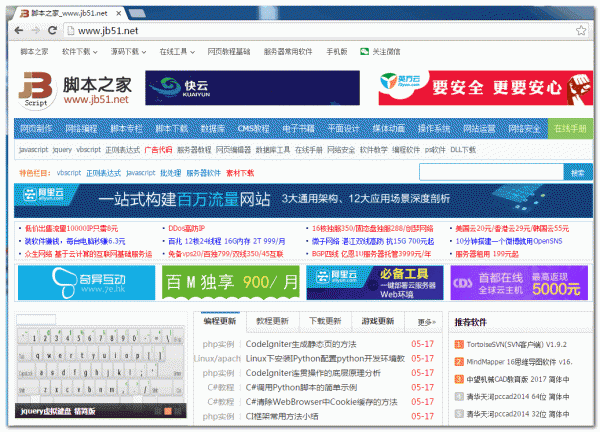


最新评论